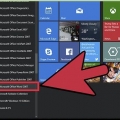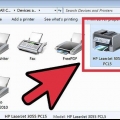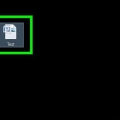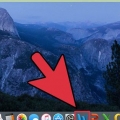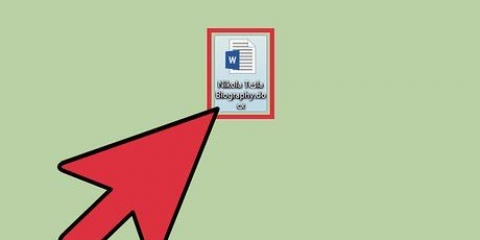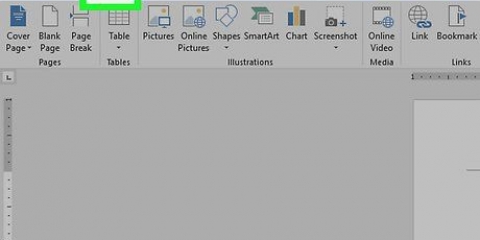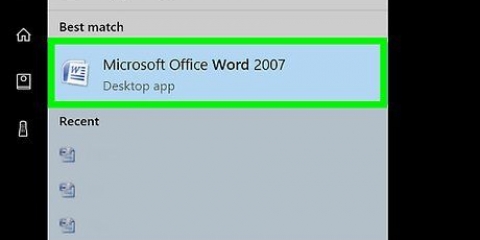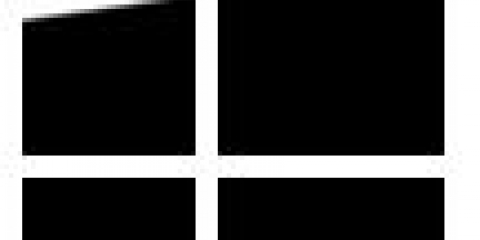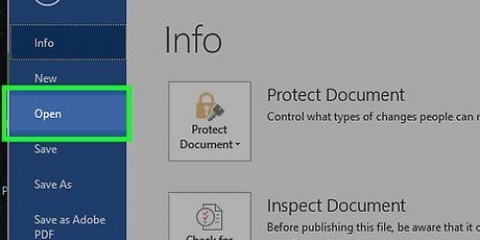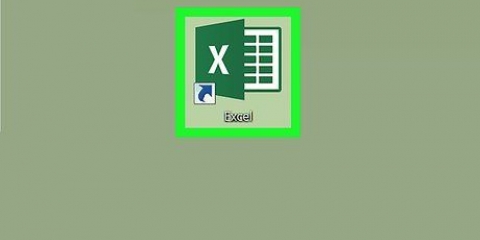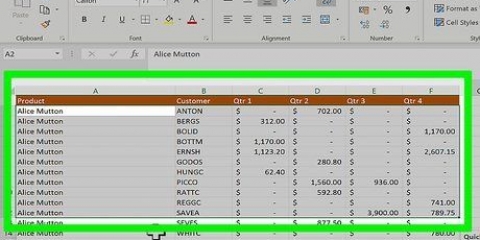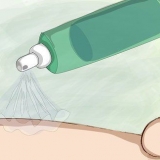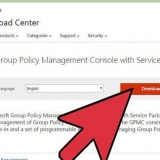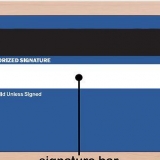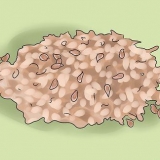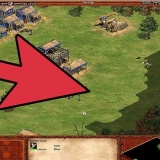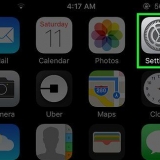Hou op om 'n microsoft excel-dokument te deel
Inhoud
Hierdie tutoriaal sal jou leer hoe om op te hou om `n Microsoft Excel-dokument op `n rekenaar, iPhone of Android te deel.
Trappe
Metode 1 van 3: Op `n lessenaar

1. Maak Excel oop. Dit is `n groen toepassing met `n wit `X` daarin. Om `n gedeelde dokument oop te maak wat jy nie meer wil deel nie, moet jy `n dokument vanaf OneDrive laai.

2. Klik Open Ander werkboeke . Jy behoort dit aan die linkerkant van die venster te sien.
As jy onlangs `n dokument oopgemaak het, sal dit aan die linkerkant van die venster verskyn; klik op die weergawe van die dokument wat `OneDrive` hieronder sê.

3. Klik op OneDrive. Dit is `n veilige plek op hierdie bladsy.

4. Klik op die dokument wat jy nie meer wil deel nie. Dit sal dit in Excel oopmaak.
Jy sal dalk deur `n paar dopgehou moet klik om daar te kom, afhangend van waar die OneDrive-lêer gestoor is.

5. Maak seker dat jy `n gedeelde dokument oop het. As dit sê "[Gedeel]" regs van die dokument langs die naam van die dokument aan die bokant van die Excel-venster, dan word dit tans gedeel.

6. Klik op die Deel-oortjie. Jy kan dit heel regs van Excel se hoofkieslys, bo-aan die venster, vind.

7. Regskliek (of klik met twee vingers) op `n gebruiker. `n Aftrekkieslys sal verskyn.

8. Klik Verwyder gebruiker. Hierdie prosedure verwyder die geselekteerde gebruiker van die dokument se deellys.
In hierdie afdeling, herhaal hierdie proses vir elke gebruiker.

9. Klik op die Review-oortjie. Dit is `n opsie in die hoofkieslys bo-aan die Excel-venster.

10. Klik Deel werkboek. Hierdie opsie kan gevind word in die `Verandering`-afdeling van die groep Tjek.

11. Ontmerk die blokkie aan die bokant van die venster. Langs hierdie blokkie is die teks `Laat gelyktydige redigering deur veelvuldige gebruikers toe`.

12. Klik OK. Dit deaktiveer die deel van jou dokument heeltemal en verwyder gebruikers wat jy nog nie handmatig uitgevee het nie.
Metode 2 van 3: Gebruik `n iPhone

1. Maak Excel oop. Dit is `n groen toepassing met `n wit `X` daarop. As jy by jou Microsoft-rekening aangemeld is, kan jy dit gebruik om die laaste oortjie wat jy oopgemaak het oop te maak.
- As jy nie aangemeld is nie, tik Teken aan wanneer jy gevra word, voer jou Microsoft-rekening se e-posadres en wagwoord in en klik dan Teken aan tik gevolg deur Met behulp van Excel.

2. Tik die oop-oortjie. Dit kan gevind word in die onderste regterhoek van die skerm.
As Excel in `n dokument oopmaak, tik eers die `Terug`-knoppie in die boonste linkerhoek van die skerm.

3. Tik OneDrive - Persoonlik. Jy sal hierdie opsie aan die bokant van die bladsy vind.
Jy sien OneDrive - Persoonlik indien nie, tik weer Om oop te maak.

4. Tik op die gedeelde dokument. Dit sal dit oopmaak.
Jy sal dalk deur `n paar dopgehou moet blaai om by die dokument uit te kom, as jy dit iewers anders as jou tuisblad in OneDrive gestoor het.

5. Tik op die ikoon met `n persoon se silhoeët. Dit kan gevind word in die regter boonste hoek van die skerm. Dit sal die `Deel`-bladsy oopmaak.

6. Tik Deel met. Jy sal hierdie opsie in die middel van die bladsy vind.
Jy sal `n rukkie moet wag vir hierdie opsie om te verskyn, veral as jy `n stadige internetverbinding het.

7. Tik op die gebruiker se naam. Almal op hierdie bladsy (behalwe jyself) is iemand met wie die dokument gedeel word.

8. Tik Vee uit. Verwyder die geselekteerde gebruiker van die `Deel`-lys.

9. Herhaal hierdie prosedure vir alle gebruikers. Nadat u alle gebruikers van die `Deel`-bladsy verwyder het, sal u Excel-dokument nie meer gedeel word nie.
Metode 3 van 3: Op `n Android

1. Maak Excel oop. Dit is `n groen toepassing met `n wit `X` daarin. As jy met jou Microsoft-rekening aangemeld is, sal die program in die laaste oopgemaakte oortjie begin.
- As jy nie aangemeld is nie, tik Teken aan wanneer jy gevra word, voer jou Microsoft-rekening se e-posadres en wagwoord in en klik dan Teken aan tik gevolg deur Met behulp van Excel.

2. Tik Open Ander werkboeke. Hierdie opsie kan gevind word in die onderste linkerhoek van die skerm.
As Excel in `n dokument oopmaak, tik eers lêer in die boonste linkerhoek van die skerm en tik Om oop te maak in plaas van Maak ander werkboeke oop.

3. Tik OneDrive - Persoonlik. Dit sal die OneDrive-bergingplek oopmaak.

4. Tik die dokument wat jy nie meer wil deel nie. Dit sal nou in Excel oopmaak.
Afhangende van die dokument se ligging in OneDrive, sal jy dalk deur `n paar dopgehou moet blaai om dit oop te maak.

5. Tik op die `Deel`-ikoon. Dit is die persoonvormige knoppie aan die bokant van die skerm. `n Aftrekkieslys sal verskyn.
Moenie die persoonvormige ikoon regs bo op die skerm tik nie – dit is jou profielknoppie.

6. Tik Bestuur. Jy sal hierdie opsie aan die bokant van die aftreklys vind.

7. Tik op ⋮. Dit kan regs van die gebruiker se naam gevind word.

8. Tik op Hou op deel. Verwyder die geselekteerde gebruiker van die `Deel`-lys.

9. Hou op om die dokument met ander gebruikers te deel. Nadat alle gebruikers na die dokument ontnooi is, sal die dokument nie meer gedeel word nie.
Wenke
Om toegang tot dokumente in OneDrive op iPhone of Android te verkry, moet jy die OneDrive-toepassing geïnstalleer hê (en aangemeld hê).
Waarskuwings
- In sommige gevalle kan die aanmelding by die Android-weergawe van Excel veroorsaak dat die Excel-werkboek geblokkeer word, tensy jy `n Office 365-intekening het. Die oplossing vir hierdie probleem is om net uit te meld en dan weer aan te meld.
Artikels oor die onderwerp "Hou op om 'n microsoft excel-dokument te deel"
Оцените, пожалуйста статью
Soortgelyk
Gewilde